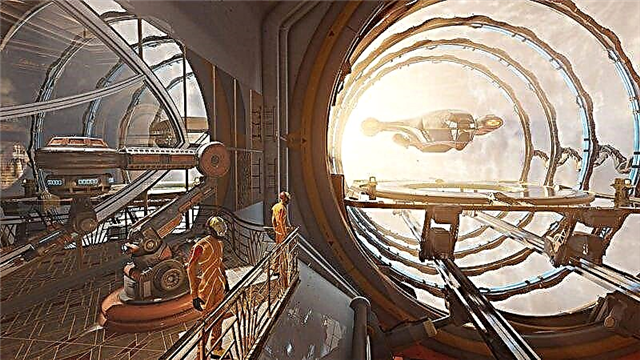Ua tsaug rau txoj kev txhim kho nrawm ntawm thev naus laus zis, txhua yam tau ua yooj yim dua me ntsis. Piv txwv li, khoos phis tawj thiab lub xov tooj smartphones tau hloov cov ntawv tso duab yees duab, qhov twg nws yooj yim dua khaws cov loj loj ntawm cov duab thiab, yog tias tsim nyog, hloov lawv ntawm ib qho cuab yeej mus rau lwm tus.
Hloov cov duab ntawm lub computer rau iPhone
Hauv qab no peb yuav saib ntau txoj hauv kev los xa cov duab los ntawm lub koos pis tawj rau ntawm lub Apple gadget. Txhua ntawm lawv yuav yooj yim hauv nws qhov teeb meem.
Txoj Kev 1: Dropbox
Hauv qhov no, koj tuaj yeem siv txhua lub huab ntim cia. Peb yuav txiav txim siab ua cov txheej txheem txuas ntxiv uas siv kev pabcuam Dropbox yooj yim ua piv txwv.
- Qhib lub thawv Dropbox ntawm koj lub computer. Txav mus rau cov duab nws. Cov txheej txheem sib txuas yuav pib, lub sijhawm uas yuav nyob ntawm qhov ntau thiab qhov loj ntawm cov duab upload, nrog rau kev ceev ntawm koj kev txuas hauv Is Taws Nem.
- Thaum cov synchronization tiav, koj tuaj yeem tso Dropbox ntawm iPhone - tag nrho cov duab yuav tshwm rau nws.
- Yog tias koj xav xa cov duab rau lub cim xeeb ntawm lub smartphone, qhib cov duab, coj mus rhaub rau cov ntawv qhia zaub mov khawm nyob rau sab saud, thiab xaiv lub pob "Export".
- Ntawm qhov rais tshiab, xaiv TxuagCov. Qhov kev ua zoo li no yuav tsum tau ua nrog txhua daim duab.




Txoj Kev 2: Cov Ntaub Ntawv 6
Yog tias ob qho tag nrho lub koos pis tawj thiab lub xov tooj smartphone txuas nrog tib lub wireless network, koj tuaj yeem hloov cov duab los ntawm lub computer siv Wi-nkaus synchronization thiab Cov Ntawv Siv 6 cov ntawv thov.
Rub Cov Ntawv Teev Npe 6
- Cov ntaub ntawv xa tawm ntawm iPhone. Ua ntej koj yuav tsum qhib kev xa cov ntaub ntawv ntawm WiFi. Txhawm rau ua qhov no, coj mus rhaub rau hauv sab laug sab laug ntawm cov iav icon thiab xaiv Wi-Fi Tsav.
- Nyob ze parameter Pab Kom muab tog tes hloov qhov tso rau hauv txoj haujlwm nquag. Ib qhov URL hauv qab no yuav tshwm, uas koj yuav tau nkag mus rau hauv txhua qhov browser nruab rau hauv lub khoos phis tawm.
- Qhov rai yuav tshwm nyob rau hauv lub xov tooj, nyob rau hauv uas koj yuav xav tau muab kev nkag mus rau lub khoos phis tawm.
- Lub qhov rai nrog txhua cov ntaub ntawv muaj nyob hauv Cov Ntaub Ntawv yuav tshwm rau ntawm lub computer screen. Txhawm rau upload cov duab, nyem rau ntawm lub pob hauv qab ntawm qhov rais "Xaiv ntawv".
- Thaum lub Windows Explorer tshwm tawm ntawm qhov screen, xaiv daim duab uas koj npaj yuav coj los rau koj lub xov tooj.
- Txhawm rau pib ntim cov duab nyem rau lub pob "Upload ntaub ntawv".
- Tom qab ib pliag, cov duab tshwm hauv Cov Ntawv ntawm iPhone.







Txoj kev 3: iTunes
Ntawm cov hoob kawm, duab los ntawm koj lub computer mus rau iPhone tuaj yeem hloov pauv siv tus txheej txheem iTunes thoob ntiaj teb. Nyuam qhuav pib ntawm peb lub xaib qhov teeb meem ntawm kev xa cov duab rau lub xov tooj ntawm tes siv qhov program no twb tau them tag, yog li peb yuav tsis nyob ntawm nws.
Nyeem ntxiv: Yuav ua li cas rho cov duab ntawm lub computer rau iPhone ntawm iTunes

Txoj Kev 4: iTools
Hmoov tsis zoo, Aityuns yeej tsis tau nrov rau nws qhov yooj yim thiab kev yooj yim, yog li ntawd, cov qib siab zoo ua piv txwv tau yug los. Tej zaum ib qho ntawm qhov zoo tshaj plaws kev daws teeb meem yog iTools.
- Txuas koj lub smartphone rau koj lub computer thiab tso iTools. Hauv kab pane laug ntawm lub program window, mus rau kab tab "Yees duab"Cov. Nyob rau sab qaum kev qhib ntawm lub qhov rais, nyem rau ntawm qhov khoom "Ntshuam".
- Hauv Windows Explorer uas qhib, xaiv ib lossis ob peb daim duab uas koj npaj siab xa mus rau lub cuab yeej.
- Paub meej tias daim duab hloov xa.
- Rau iTools rho cov duab rau iPhone Lub Koob Yees Duab Yob, FotoTrans yuav tsum muab nruab rau hauv koj lub computer. Yog tias koj tsis muaj ib qho, lub program yuav ua kom koj nruab nws.
- Tom ntej no, hloov chaw ntawm cov duab yuav pib. Sai li nws ua tiav, tag nrho cov ntaub ntawv yuav tshwm sim hauv Daim Duab Photo txheem ntawm iPhone.





Txoj Kev 5: VKontakte
Xws li cov kev pabcuam nrov hauv VKontakte tseem tuaj yeem siv cov cuab yeej rau kev hloov cov duab los ntawm lub koos pis tawj mus rau iOS cov cuab yeej.
Download VKontakte
- Mus ntawm lub koos pis tawj mus rau VK lub vev xaib. Mus rau sab laug ntawm lub qhov rais mus rau ntu "Duab"Cov. Nyob rau hauv lub Upper sab xis ces kaum nias rau khawm Tsim Album.
- Sau lub npe rau lub album. Yog tias qhov xav tau, teeb tsa kev ceev ntiag tug kom, piv txwv li cov duab tsuas muaj rau koj. Nyem rau feem khawm Tsim Album.
- Xaiv nyob rau lub ces kaum sab sauv "Ntxiv cov duab", thiab tom qab ntawd upload cov duab tsim nyog.
- Thaum cov duab xa mus tiav, koj tuaj yeem tso VKontakte ntawm iPhone. Mus rau seem "Duab", ntawm lub vijtsam koj yuav pom yav dhau los tsim cov nkauj tshwj xeeb nrog cov duab upload rau nws.
- Txuag cov duab rau lub cuab yeej, qhib nws loj, xaiv cov ntawv qhia zaub mov khawm nyob rau ntawm kaum tsev sab xis, thiab tom qab ntawv "Tseg rau Lub Koob Yees Duab Dov".





Ua tsaug rau cov cuab yeej thib peb, muaj ntau txoj kev xaiv rau kev xa cov duab rau iPhone los ntawm lub khoos phis tawm. Yog tias ib txoj hauv kev nthuav dav thiab yooj yim tsis suav nrog hauv kab lus, qhia nws hauv cov lus.